La necesidad de adjuntar archivos en correos electrónicos en general es cada vez menor ya que servicios como el propio Onedrive en Office 365 hacen que sea mucho más recomendable compartir links a archivos antes que adjuntar los propios archivos. DIcho esto podemos encontrarnos en situaciones en las que nos interese tener una cuenta de correo con un tamaño de entrada y/o salida mayor que el predefinido por defecto.
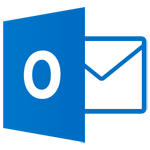
Límites de adjuntos en Outlook
En Office 365, Outlook por defecto puede enviar y recibir correos electrónicos de hasta 35MB. Como decíamos imaginad que en nuestra empresa tenemos un correo electrónico al cual llega documentación de clientes o terceros, como no siempre es viable que toda esta gente sepa enviar correos electrónicos con archivos no puramente adjuntos una opción es aumentar la capacidad de entrada y/o salida de esta cuenta para que (casi) todos los correos que envien nuestros clientes los recibamos sin problemas y no les sean devueltos correos electrónicos por motivos que muchas veces no entienden.
En este cybertruco vamos a ver de manera extremadamente sencilla como podemos aumentar esos límites en una cuenta determinada. Hay que tener en cuenta que como estos límites son bastante standard entre los diferentes proveedores de correo electrónico si aumentamos el límite de envío en una de nuestras cuentas, posiblemente sea inútil a la hora de enviar a otro correo externo que seguirá teniendo el límite por defecto.
Cmdlet Get-Mailbox
Una vez en Powershell el cmdlet Get-Mailbox nos permite obtener información de una cuenta y en el ejemplo siguiente nos sirve para comprobar estos límites, tanto de recepción como de envío
Get-Mailbox -Identity "[email protected]" | fl maxsendsize,maxreceivesize
Cmdlet Set-Mailbox
Ahora vamos a cambiar el tamaño de recepción y envío de la cuenta con Set-Mailbox. Tanto de recepción como de envío existe de todas maneras un tamaño máximo de 150MB que no podremos sobrepasar. En el ejemplo ponemos ambos al máximo.
Set-Mailbox -Identity "[email protected]" -MaxReceiveSize 150MB -MaxSendSize 150MB
Pues ya tenemos nuestra cuenta vitaminada. Aunque de nuevo la recomendación es siempre la de compartir archivos desde servicios especializados como Onedrive. En el caso que comentábamos de un correo que pueda recibir ficheros de clientes lo ideal sería montar una automatización con Flow y que esos ficheros se pasasen a almacenar en Sharepoint.
